root化2(アンロック)
2016年3月7日 ガジェット
通常、BootloaderはLockされていますが、Unlockを行うことで、ROMを
導入したり、system領域を変更したりすることができますがUnlockをす
ると端末が初期化され、すべてのデータが消去されます。
必ずUnlock前にアプリの紐付けやIDなどの控え・バックアップを
取ってください。
初期化される理由
これは、BootloaderをUnlockするとOSを起動することなく内部ストレージ
を操作・参照することが可能なため、セキュリティ上の観点から強制的
に初期されるようになっているようです。
ToolはNexus Root Toolkit を使用します。
--> http://www.wugfresh.com/nrt/
中央付近の[UnLock Bootloader]のボタンを押し、しばらくすると
端末に、画像のような画面が表示されるので、「ボリューム+」
ボタンを一回押すと「Yes」が選択されるので、「電源」ボタンを押す。
画像のような画面が表示され、画面下部に
「LOCK STATE - UNLOCKED」と表示されていることを確認する。
「電源」ボタンを押して、端末を起動させる。
(この手順は必ず行って下さい!
そのまま別の作業を行うと正しい動作をしない場合があります)
端末が初期化され、起動する。
導入したり、system領域を変更したりすることができますがUnlockをす
ると端末が初期化され、すべてのデータが消去されます。
必ずUnlock前にアプリの紐付けやIDなどの控え・バックアップを
取ってください。
初期化される理由
これは、BootloaderをUnlockするとOSを起動することなく内部ストレージ
を操作・参照することが可能なため、セキュリティ上の観点から強制的
に初期されるようになっているようです。
ToolはNexus Root Toolkit を使用します。
--> http://www.wugfresh.com/nrt/
中央付近の[UnLock Bootloader]のボタンを押し、しばらくすると
端末に、画像のような画面が表示されるので、「ボリューム+」
ボタンを一回押すと「Yes」が選択されるので、「電源」ボタンを押す。
画像のような画面が表示され、画面下部に
「LOCK STATE - UNLOCKED」と表示されていることを確認する。
「電源」ボタンを押して、端末を起動させる。
(この手順は必ず行って下さい!
そのまま別の作業を行うと正しい動作をしない場合があります)
端末が初期化され、起動する。
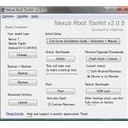


![[40]](/images/common/nophoto_l.jpg)
コメント